三星s8 怎么截屏
S8作为一款功能强大的智能手机,提供了多种便捷的方式来进行截屏,以下是几种常见的截屏方法及其详细步骤:
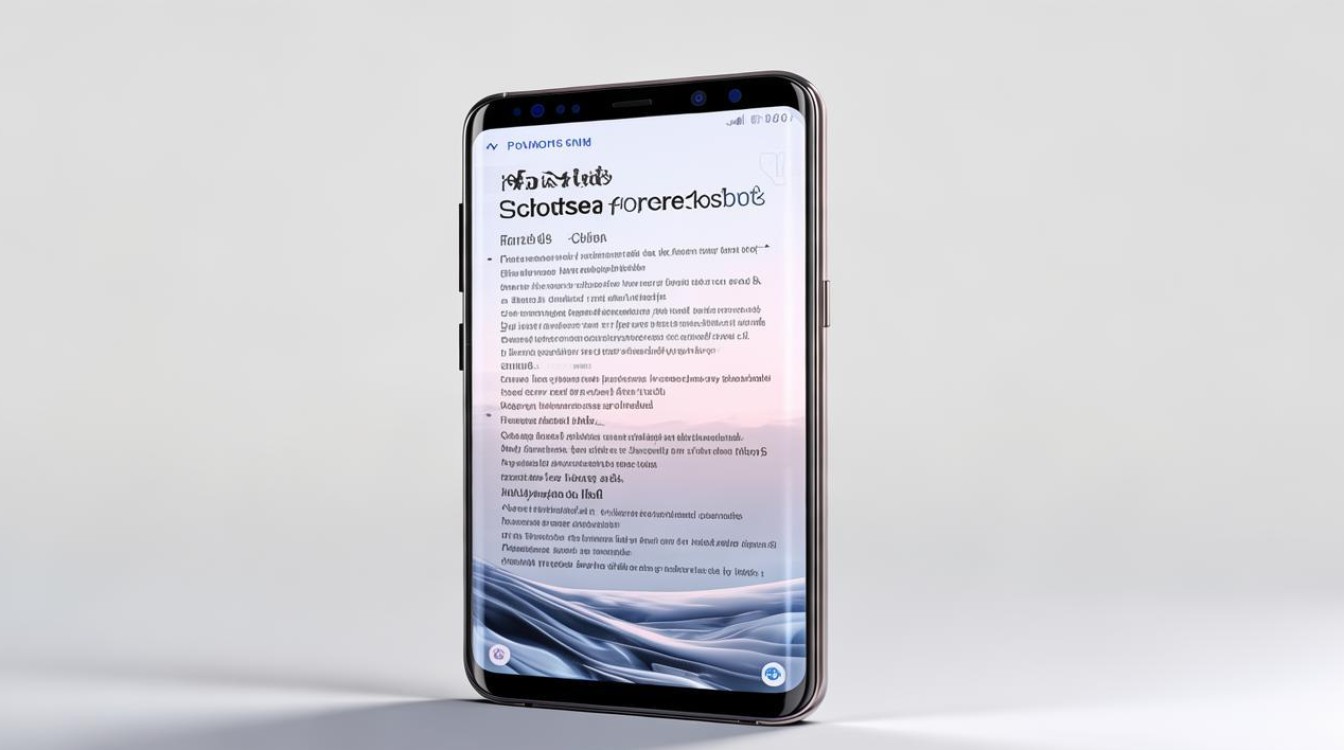
| 截屏方式 | 操作步骤 | 注意事项 |
|---|---|---|
| 物理按键截屏 | 同时按住手机的电源键和音量减小键(位于手机左侧)约2秒钟。 | 确保同时按住两个键,避免只按一个键导致操作失败。 |
| 听到截屏的声音并看到屏幕上的闪烁提示,表示截屏成功。 | 截屏成功后,图片会自动保存到相册中。 | |
| 手势截屏 | 在手机的设置中启用手势截屏功能:进入“设置”菜单,选择“高级功能”,然后找到“截屏”选项并打开。 | 若未找到相关选项,可能是系统版本或设置路径有所不同。 |
| 用手指的外侧正面轻触屏幕,然后从屏幕的一侧划过到另一侧即可完成截屏。 | 手势要流畅,避免停顿或重复操作。 | |
| 手掌截屏 | 在手机的设置中启用手掌截屏功能:进入“设置”菜单,选择“高级功能”,然后找到“手势”选项并打开。 | 启用前请确保手掌干净,避免误触屏幕。 |
| 使用手掌的边缘横向从屏幕一侧滑动到另一侧,即可完成截屏。 | 滑动时要保持手掌边缘与屏幕接触,避免偏离轨迹。 | |
| 快捷图标截屏 | 下拉顶帘菜单,找到并点击【截取屏幕】快捷图标。 | 若通知栏中没有此图标,可查找【录制屏幕】选项,点击图标下方的文字选择截屏后,再次下拉顶帘点击【截取屏幕】。 |
| 悬浮菜单截屏 | 在“设置”中开启悬浮菜单功能:进入“设置”-“辅助功能”-“敏捷度和互动”-“悬浮菜单”,滑动开关以启用。 | 开启后,屏幕上会出现一个圆点加四个白色方框的图标。 |
| 点击该图标,向左滑动并选择截屏选项即可。 | 可根据个人习惯调整悬浮菜单的位置和透明度。 | |
| 智能截屏 | 在“设置”中开启智能截屏功能:进入“设置”-“高级功能”-“智能截屏”,滑动开关以启用。 | 截屏后,屏幕下方会出现【滚动截屏】选项,可根据需要选择是否进行滚动截屏。 |
相关问答FAQs
问题1:三星S8截屏后的图片保存在哪里?
答:三星S8截屏后的图片通常保存在手机的相册中,具体路径为“我的文件-内部存储-DCIM-Screenshots”文件夹,你可以在这里找到所有截屏的图片,并进行编辑、分享或删除等操作。
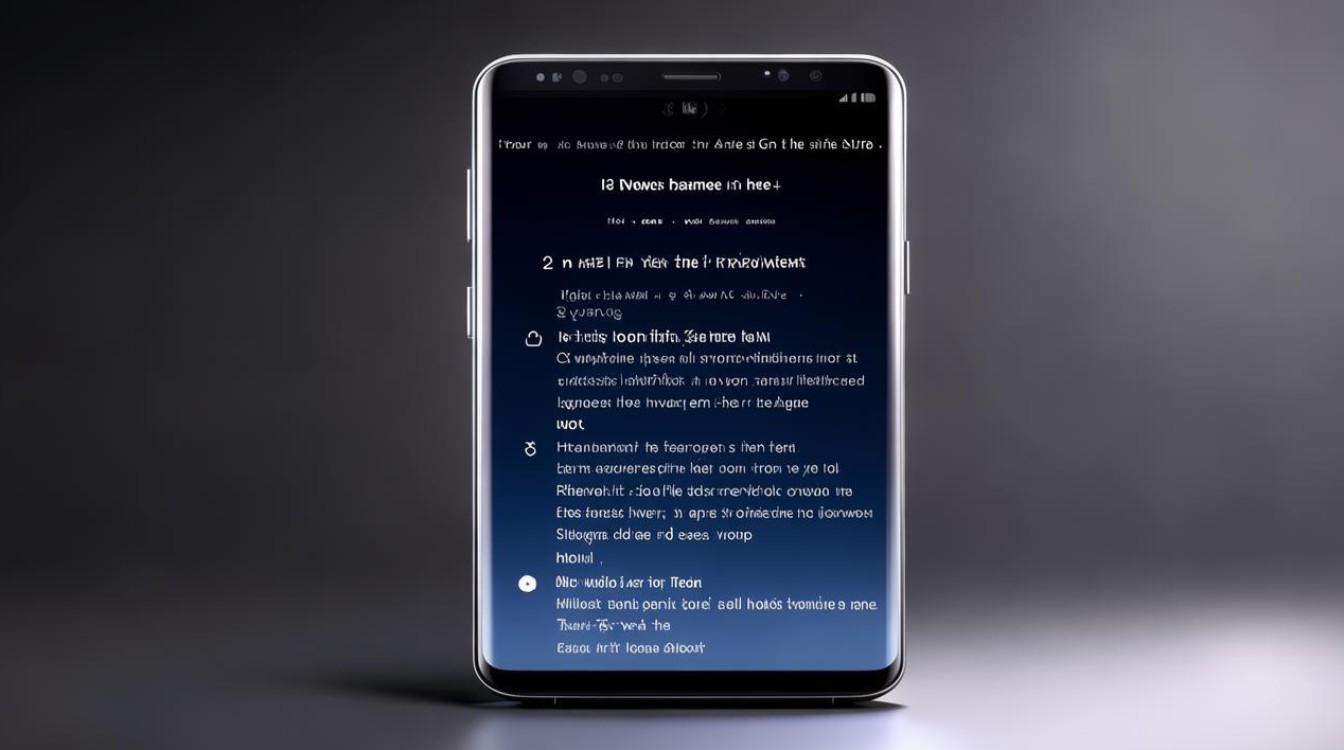
问题2:如果三星S8的通知栏中没有截屏快捷图标怎么办?
答:如果三星S8的通知栏中没有直接的截屏快捷图标,你可以尝试以下方法:下拉通知栏找到【录制屏幕】选项;点击该选项下方的文字部分,选择截屏功能;再次下拉通知栏时,你应该能够看到并点击【截取屏幕】快捷图标了,如果仍然无法找到,建议检查手机系统版本和设置路径是否正确,或者考虑使用其他
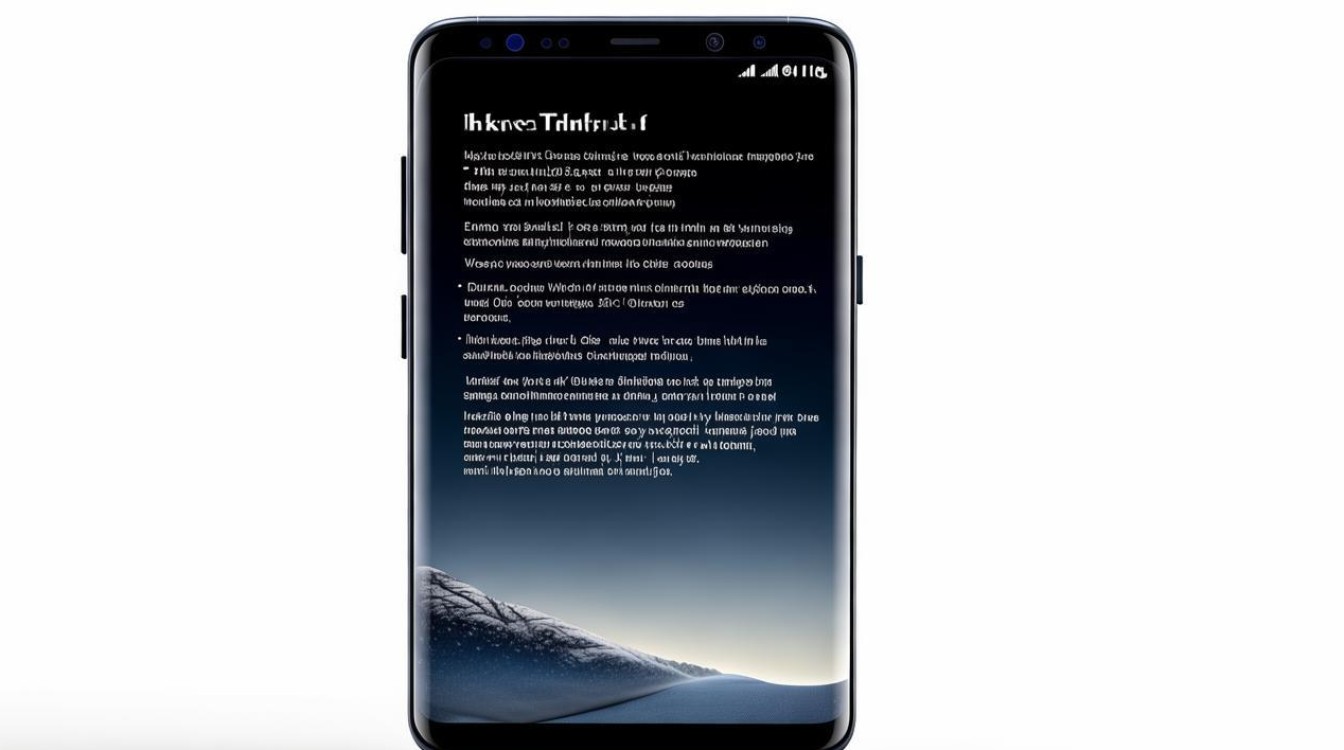
版权声明:本文由环云手机汇 - 聚焦全球新机与行业动态!发布,如需转载请注明出处。












 冀ICP备2021017634号-5
冀ICP备2021017634号-5
 冀公网安备13062802000102号
冀公网安备13062802000102号